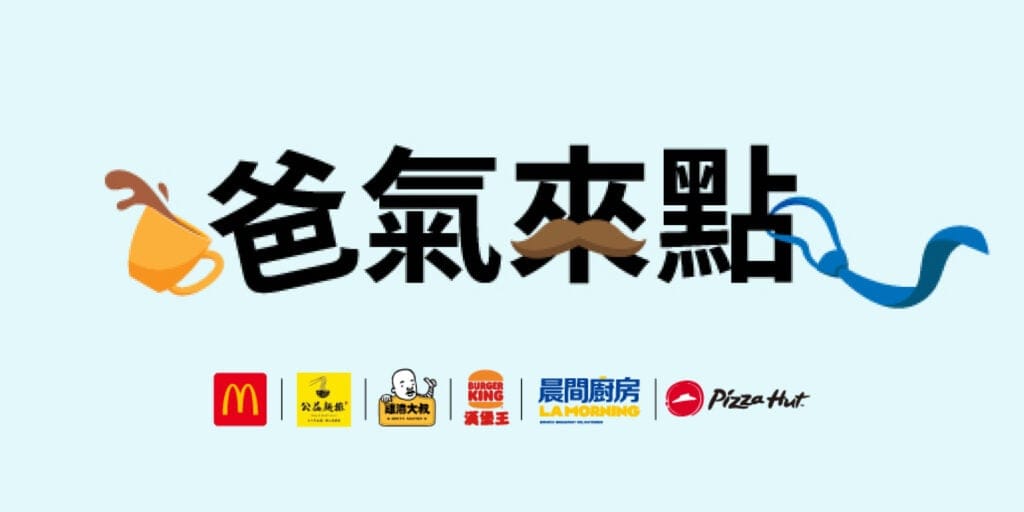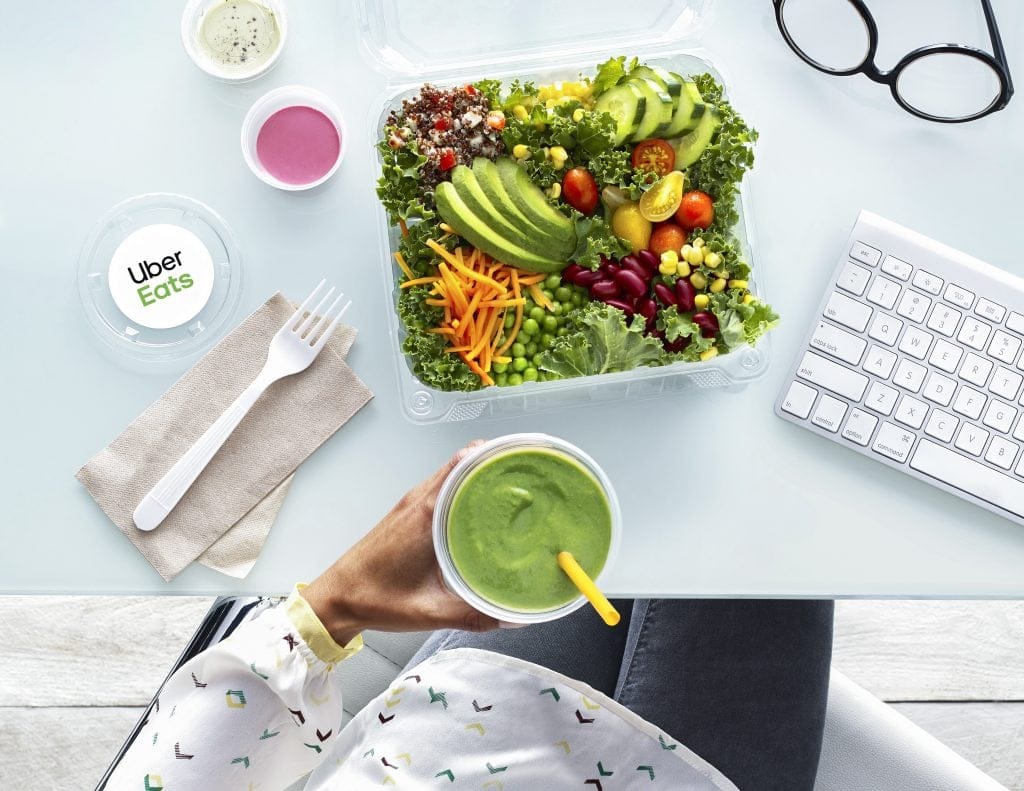
💡流程總覽
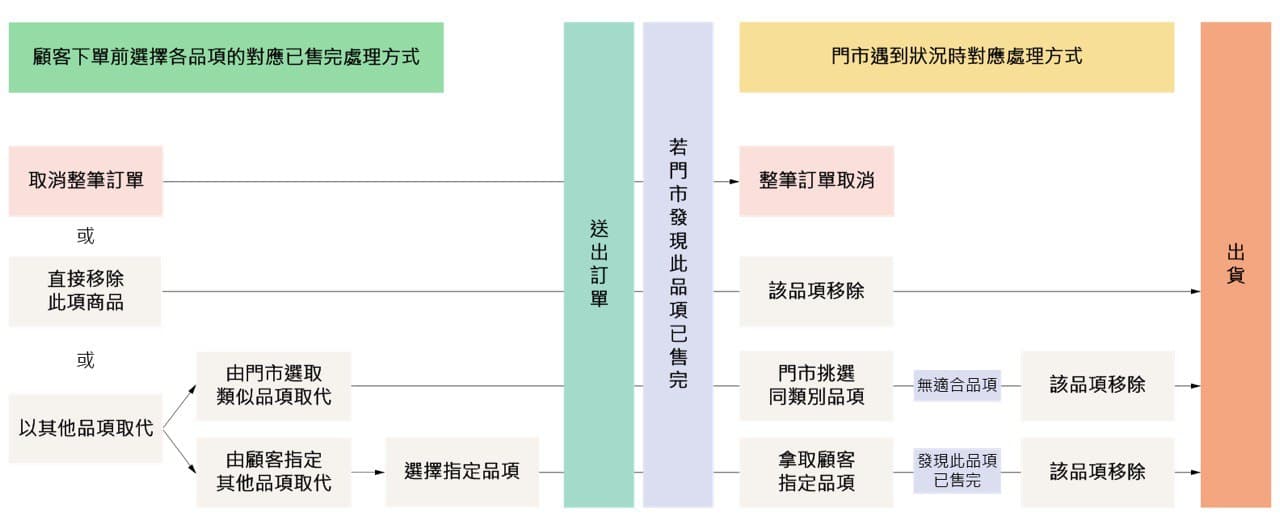
💡顧客點餐APP 畫面
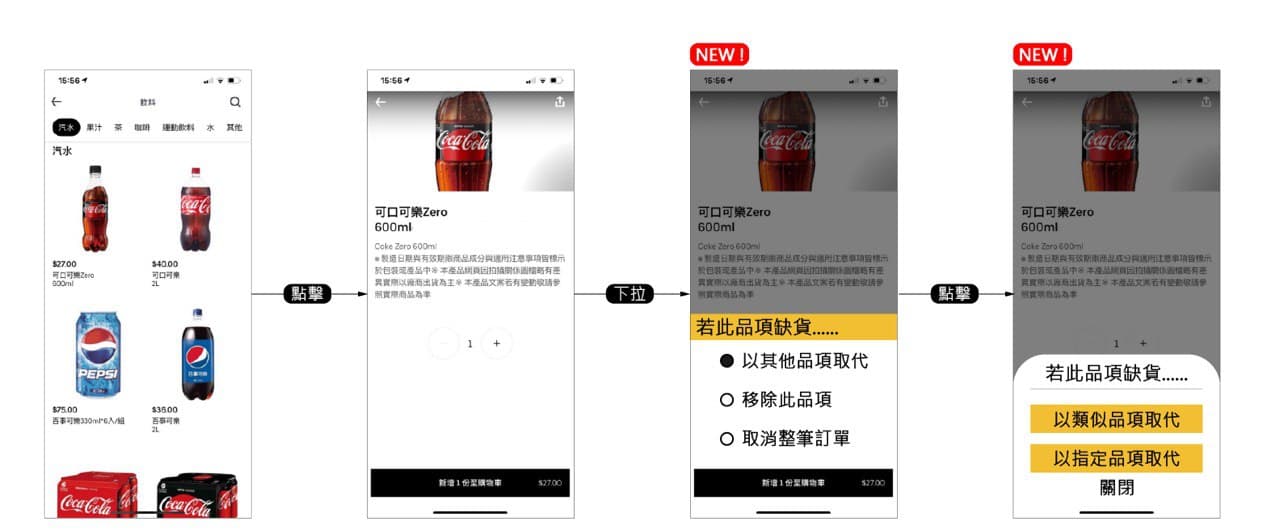
顧客可以針對所選購的品項,若遇到商品缺貨時的處理方式,分別如下:
- 整筆訂�單取消。
- 移除缺貨的品項。
- 以其他品項取代,並由顧客指定品項取代。
- 以其他品項取代,並由門市選擇類似品項取代。
💡情境一:取消整筆訂單
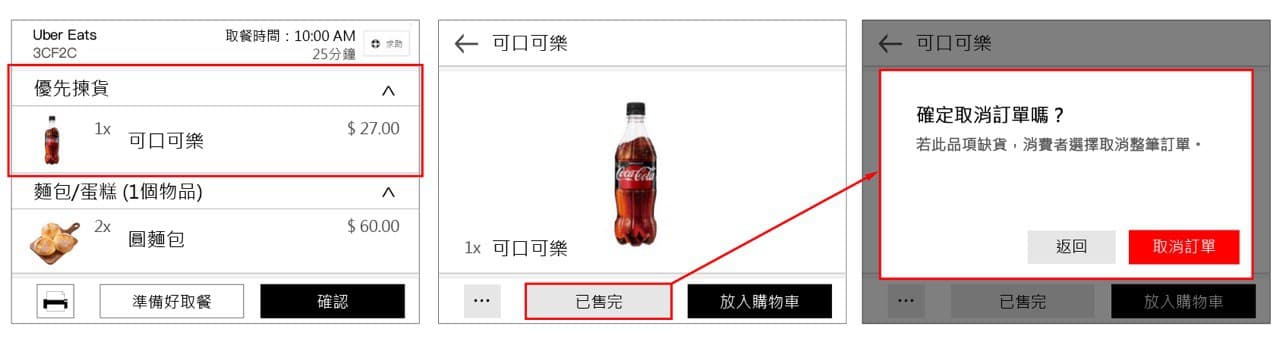
- 若訂單中有部分品項是「缺貨即取消整筆訂單」,將會整合顯示在訂單最上方「優先揀貨」類別裡,方便門市優先確認這些品項的庫存狀況。
- 若「優先揀貨」中有品項已售完,請點擊下方【已售完】,系統將直接取消訂單,取消前將跳出確認通知。
- 系統會自動發送通知給顧客,告知該筆訂單已取消。
💡情境二:移除缺貨品項

- 若顧客選擇指定品項遇缺貨時移除,系統將把缺貨品項從訂單中移除,確認前將跳出確認通知。
- 系統將發送通知給顧客,告知有部分品項缺貨,且缺貨品項已從訂單中移除。
💡情境三:以指定品項取代
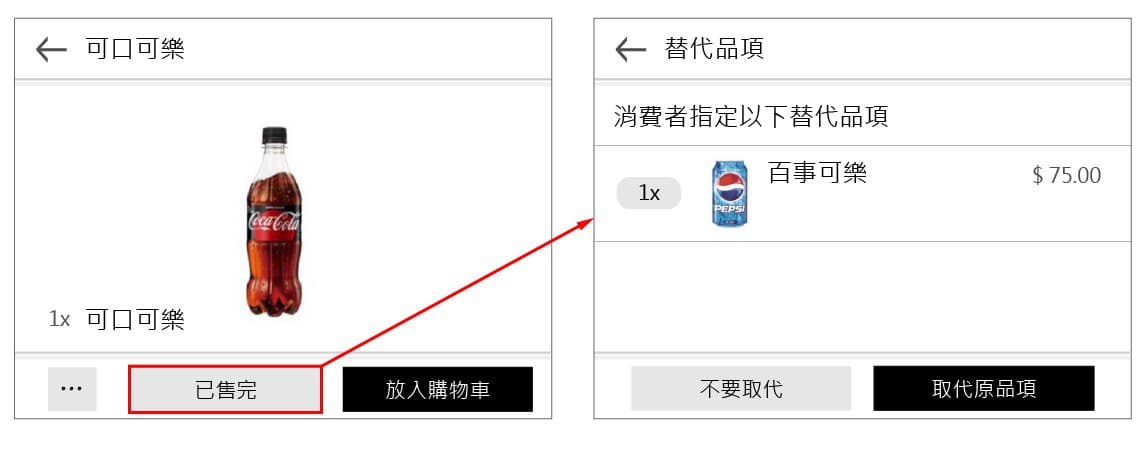
- 如顧客選擇以指定品項取代,門市點擊已售完後,將顯示�顧客指定取代品項,門市可點擊右下方的【取代原品項】直接取代。
- 如指定品項也已售完,門市可點擊左下方的【不要取代】,系統會把此品項移除。
- 系統會發送通知給顧客,通知該筆訂單已更新,並可查看最終訂單金額及詳細內容。
💡情境四:以類似品項取代

- 如顧客選擇以類似品項取代,門市點擊已售完後,系統將會跳出同類別中的商品,由門市挑選將以何種品項進行取代。
- 如門市發現當中類似品項皆為缺貨或不適用,可點擊左下方【不要取代】,直接將此品項移除。
- 系統會發送通知給顧客,通知該筆訂單已更新,並可查看最終訂單金額及詳細內容。
💡Q & A
- 如顧客指定取代品項缺貨時,該怎麼辦呢?
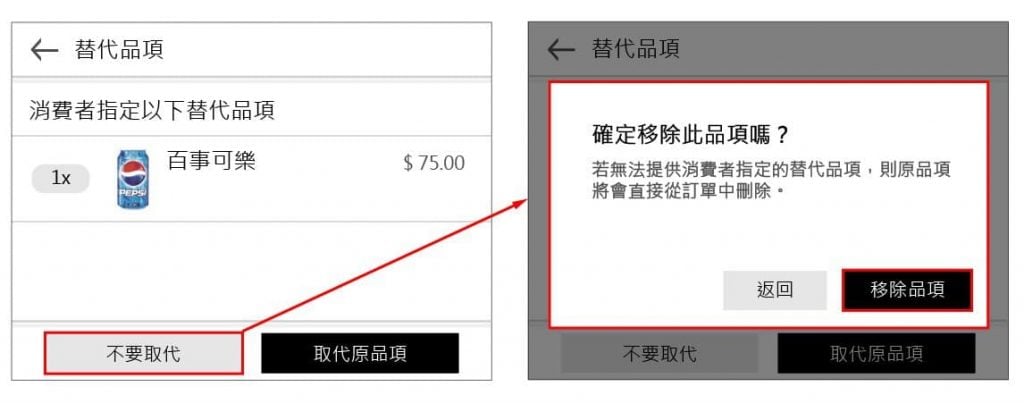
如指定品項也已售完,門市可點擊左下方的【不要取代】,系統將會把此品項移除。
- 如門市無其他類似品項可以取代,怎麼辦呢?

如門市發現其他類似品項皆為缺貨或不適用,可點擊左下方【不要取代】,系統將會把此品項移除。
- 如顧客指定取代品項或門市類似品項存貨不足時,該怎麼辦呢?
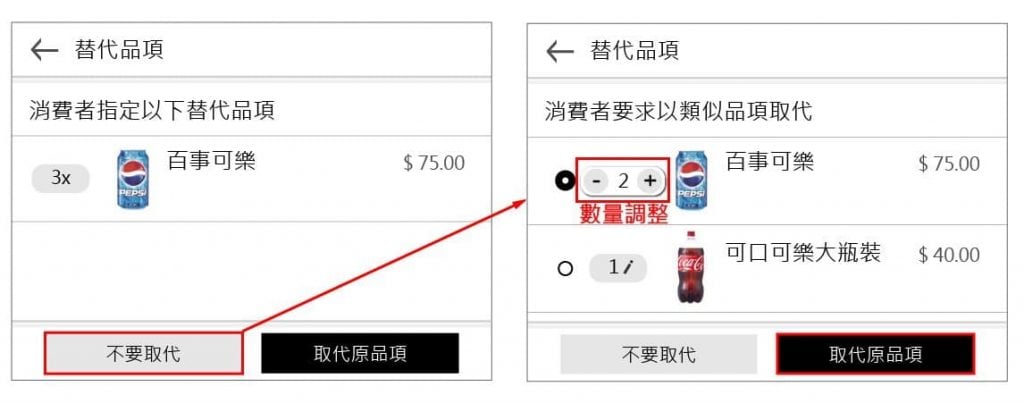
門市可視當時存貨狀況調整被取代的數量。
範例:若顧客購買 3 瓶可口可樂,並選擇「以指定品項取代」或「以類似品項取代」,而門市接收訂單後發現只剩下 1 瓶可口可樂時,可以選擇出貨「 1 瓶可口可樂+2 項替代品」。
發布者:Andy Tsai
類別: